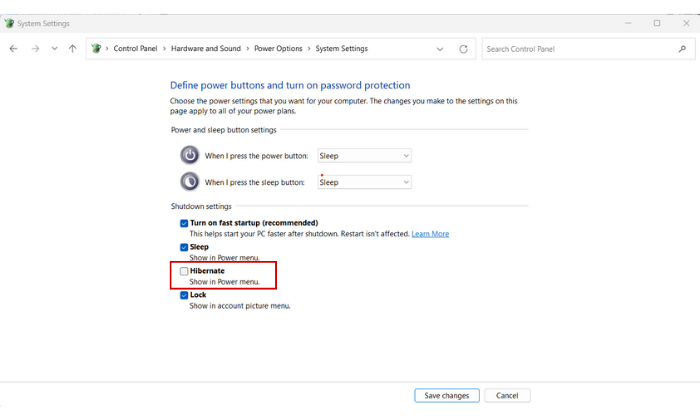Thủ thuật
Hibernate Win 11 là gì? Cách kích hoạt chế độ ngủ đông Win 11
Hibernate hay còn gọi là ngủ đông, đây là chế độ được khá nhiều người dùng sử dụng hiện nay bởi nó giúp tiết kiệm năng lượng. Đặc biệt Hibernate được thiết kế để tiết kiệm pin trên cả laptop Windows. Tuy nhiên trên Windows 11, chế độ này lại bị ẩn đi và bạn không thể nhìn thấy để click chọn. Chính vì vậy trong bài viết này Win Giá Rẻ sẽ hướng dẫn bạn cách bật, tắt chế độ ngủ đông Win 11, cùng theo dõi ngay nhé.

Chế độ Hibernate Win 11 là gì?
Chế độ Hibernate (ngủ đông) là sự giao thoa giữa trường hợp tắt máy và trường hợp bật chế độ Sleep. Chế độ này cho phép người dùng tắt máy (ngắt điện hoàn toàn) nhưng những tác vụ công việc bạn đang thực hiện dang dở vẫn được lưu lại hoàn toàn. Nhờ vậy, người dùng có thể nhanh chóng quay trở lại làm việc trong lần tiếp theo bật máy. Nghe rất thú vị phải không nào? Bạn sẽ được trải nghiệm tiện ích hay ho này khi kích hoạt bản quyền Windows 11.
Khi dùng chế độ Sleep, các tập tin bạn thực hiện được lưu trong RAM, máy tính vẫn phải tiêu tốn một lượng điện năng nhất định để duy trì những tập tin này. Trong khi đó, ở chế độ Hibernate, các tập tin và ứng dụng đang mở sẽ được lưu vào một file trong ổ cứng (file ẩn) và máy tính được ngắt điện hoàn toàn, tiết kiệm pin hơn rất nhiều so với Sleep. Vì vậy, Hibernate mode sẽ phù hợp với những người không sử dụng máy tính trong khoảng vài giờ nhưng vẫn muốn giữ lại các tác vụ đang thực hiện.
Hướng dẫn cách bật, tắt chế độ ngủ đông Win 11
1. Bật chế độ Hibernate Win 11
Để bật chế độ ngủ đông Win 11 bạn có thể thực hiện theo các bước dưới đây:
- Bước 1: Mở Taskbar ⇒ nhập Control Panel ⇒ Nhấn Enter.
- Bước 2: Chọn System and Security.
- Bước 3: Tại mục Power Options, chọn Change what the power buttons do.
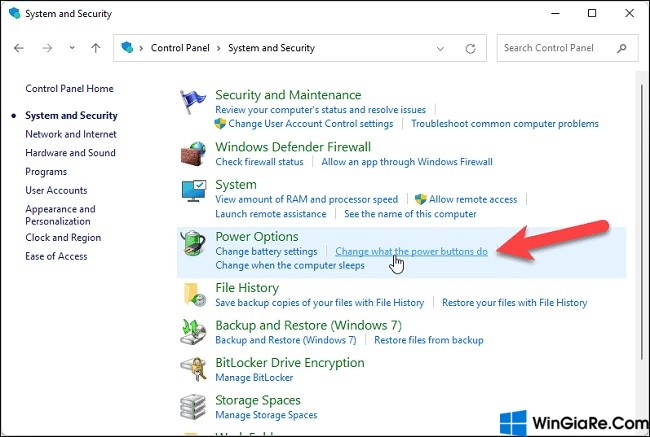
- Bước 4: Chọn Change settings that are currently unavailable.
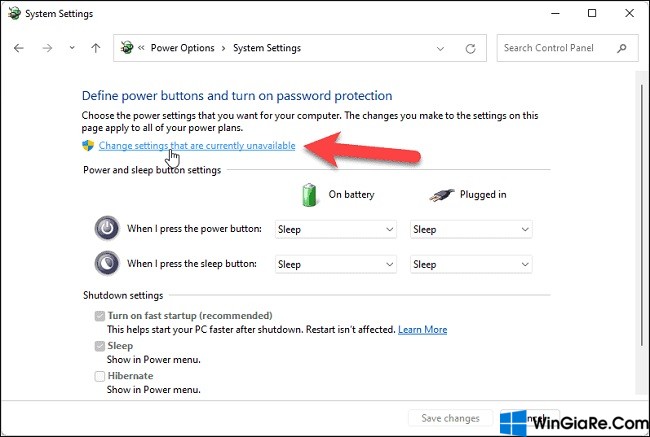
- Bước 5: Dưới mục Shutdown Settings, tick chọn Hibernate -> chọn Save changes.
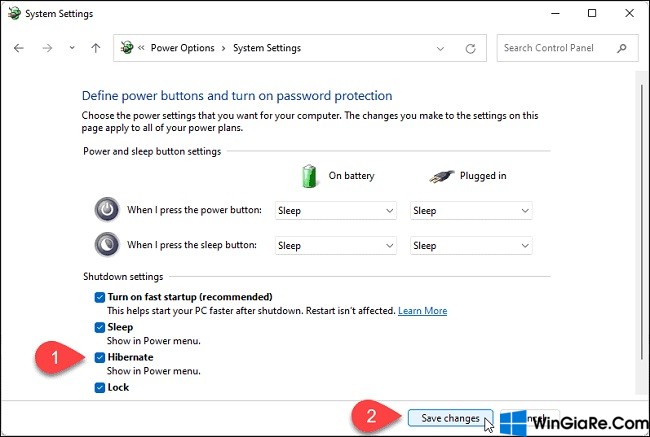
Như vậy là bạn đã thiết lập thành công tùy chọn Hibernate ở nút Power. Giờ đây, mỗi lần bạn muốn đặt cho thiết bị của mình ở chế độ Hibernate, bạn chỉ cần chọn biểu tượng Windows ⇒ chọn nút Power ⇒ chọn Hibernate.
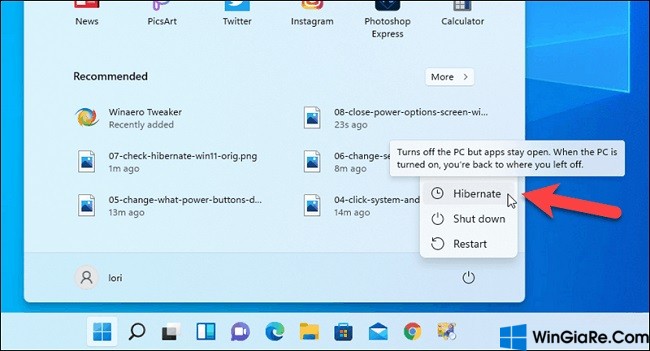
Bản quyền Win 11 Home giá rẻ
2. Cách tắt Hibernate trong Win 11
Nếu muốn tắt chế độ ngủ đông hoặc xóa tùy chọn Hibernate khỏi nút Power. Bạn có thể lặp lại các bước trong quá trình trên. Trong đó ở bước 5, bạn bỏ tick ô vuông Hibernate ⇒ chọn Save changes là xong.
- Bước 1: Tại mục Power Options, chọn Change what the power buttons do.
- Bước 2: Chọn Change settings that are currently unavailable.
- Bước 3: Bỏ tick chọn ô Hibernate ⇒ Sau đó nhấn Save changes là đã hoàn tất.
Tạm kết
Hibernate (ngủ đông) là một tính năng vô cùng hữu ích, đặc biệt là đối với những người làm việc nhiều trên máy tính và thường xuyên mở nhiều tác vụ cùng lúc. Hy vọng bài viết trên đây của Win Giá Rẻ đã giúp bạn thực hiện tắt, bật chế độ ngủ đông Win 11 thành công. Nếu bạn còn bất cứ thắc mắc gì trong quá trình thực hiện, hãy comment bên dưới để nhận được lời giải đáp nhanh chóng nhé!
Bài viết cùng chủ đề:
-
2 Cách gỡ Microsoft Office “tận gốc” trên máy Mac
-
Chính thức: Google One ngừng cung cấp dịch vụ VPN cho người dùng
-
3 cách đổi tên máy in trên máy tính Windows 11 chi tiết
-
3 cách gỡ ứng dụng McAfee hoặc Norton trên Windows 11 vĩnh viễn
-
So sánh tài khoản ChatGPT Plus và Copilot Pro: Nên mua gói nào?
-
Cách đổi thanh tìm kiếm từ Bing sang Google trên Microsoft Edge
-
Cách tắt Microsoft Update Office trên Mac
-
Chi tiết cách sao lưu và khôi phục tin nhắn Zalo trên PC!

 Từ khoá phổ biến
Từ khoá phổ biến

 Từ khoá phổ biến
Từ khoá phổ biến